Iklan
Cek ejaan adalah berkah, tapi itu tidak sempurna. Karena tidak dapat mengikuti nama dan istilah teknologi yang tepat, kami sering menambahkan kata ke kamus periksa ejaan.
Tetapi bagaimana jika Anda secara tidak sengaja menambahkan kesalahan ketik pada kamus Windows Anda? Anda tidak ingin meninggalkannya di sana, karena akan menyebabkan kesalahan ketik di masa mendatang tidak terdeteksi. Untungnya, Anda memiliki beberapa cara untuk mengedit kamus periksa ejaan Anda di Windows 10.
catatan: Ini hanya berlaku untuk program yang mengandalkan pemeriksa ejaan Windows bawaan. Aplikasi dengan kamus mereka sendiri, seperti Chrome dan Microsoft Office, jangan gunakan ini. Periksa panduan kami untuk mengelola pemeriksaan ejaan dalam Microsoft Word Cara Periksa Ejaan dan Tata Bahasa di Microsoft WordAnda dapat menyesuaikan alat pengejaan dan tata bahasa bawaan Microsoft Word untuk memenuhi kebutuhan Anda. Anda bahkan dapat menggunakan Koreksi Otomatis untuk mempercepat pengetikan Anda. Baca lebih banyak untuk lebih.
Cara Mengedit Kamus Periksa Ejaan di Windows 10

Metode pertama memungkinkan Anda untuk mengakses file kamus khusus Anda. Buka jendela File Explorer dan navigasikan ke lokasi ini:
% APPDATA% \ Microsoft \ EjaanAnda kemudian akan melihat daftar kombo bahasa / wilayah di perangkat Anda, seperti id-AS dan id-CA. Pilih yang utama dan Anda akan melihat tiga file. Klik kanan pada default.dic dan pilih untuk Buka dengan Notes atau editor teks lain 6 Alternatif Notepad Windows TerbaikWindows Notepad terlalu sederhana, tetapi Microsoft Office berlebihan? Jika Anda mencari pengganti Notepad, berikut adalah alternatif terkemuka. Satu akan sempurna untuk Anda. Baca lebih banyak .
Di dalam file, Anda akan melihat daftar kata-kata di kamus Anda, satu di setiap baris. Ini adalah kata-kata yang Anda tambahkan ke pemeriksa ejaan Anda. Untuk menghapus satu, cukup hapus dari file ini. Anda juga dapat menambahkan kata-kata baru dengan memasukkan baris baru dan mengetik kata. Perhatikan bahwa mereka peka huruf besar-kecil, dan Anda tidak boleh menghapus baris pertama dimulai dengan #TUTUP.
Saat Anda selesai melakukan perubahan, simpan file dan Anda siap.
Cara Menghapus Semua Entri Periksa Ejaan Kustom
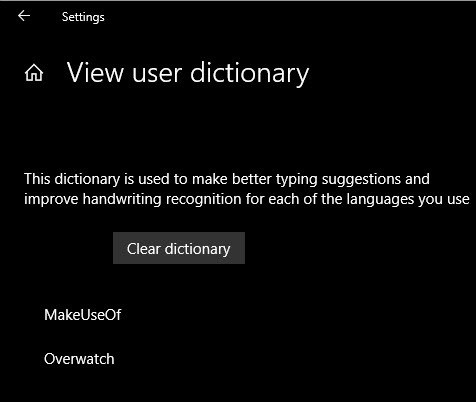
Jika Anda ingin cara yang sedikit lebih mudah untuk meninjau dan menghapus semua kata yang telah Anda tambahkan ke pemeriksaan ejaan, buka Pengaturan> Privasi> Pidato, tinta, & mengetik. Klik tautan Lihat kamus pengguna tautan dan Anda akan melihat semua entri. Untuk beberapa alasan Anda tidak dapat menghapus item individual di sini, tetapi Anda dapat mengklik Hapus kamus untuk menghapus semuanya.
Melakukan ini menghapus semua dari default.dic file yang disebutkan sebelumnya. Di masa depan, ketika Anda ingin menambahkan item ke kamus Anda, cukup klik kanan di aplikasi Anda saat ini dan pilih Tambahkan ke Kamus.
Jika Anda tidak tahu tentang folder ini, periksa beberapa folder Windows default yang tidak boleh Anda sentuh 5 File dan Folder Windows Default yang Tidak Harus Anda SentuhWindows berisi banyak file dan folder default, yang banyak di antaranya tidak boleh disentuh rata-rata oleh pengguna. Berikut adalah lima folder yang harus Anda tinggalkan sendiri untuk menghindari kerusakan sistem Anda. Baca lebih banyak .
Ben adalah Wakil Editor dan Manajer Pos Sponsor di MakeUseOf. Dia memegang gelar B.S. dalam Sistem Informasi Komputer dari Grove City College, di mana ia lulus Cum Laude dan dengan Honours di jurusannya. Dia menikmati membantu orang lain dan bersemangat tentang video game sebagai media.


